路由器ROS是什么意思?它有什么功能和作用?
39
2025-04-13
在现代的数字生活中,路由器已经成为连接我们与外部世界的不可或缺的桥梁。不管是办公场所还是家庭,正确设置和配置路由器对于获得稳定且高效的网络连接至关重要。本文将全面介绍路由器网络设置的步骤,并针对配置过程中可能遇到的常见问题提供解决方案。
无论您是技术新手还是老练的网络工程师,了解路由器的基本网络设置和配置步骤对于确保网络的正常运作都是不可或缺的。本文将通过步骤分解与问题解答的方式,带领您轻松完成路由器的网络设置,并帮助您在遇到配置难题时迅速应对。
路由器网络设置步骤
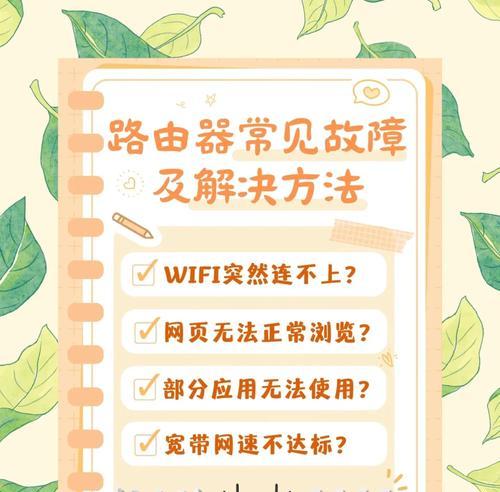
您需要将路由器连接到调制解调器或其他网络源。通常情况下,使用以太网线将路由器的WAN口连接到调制解调器的LAN口,再将计算机通过网线连接到路由器的LAN口或者直接连接Wi-Fi。
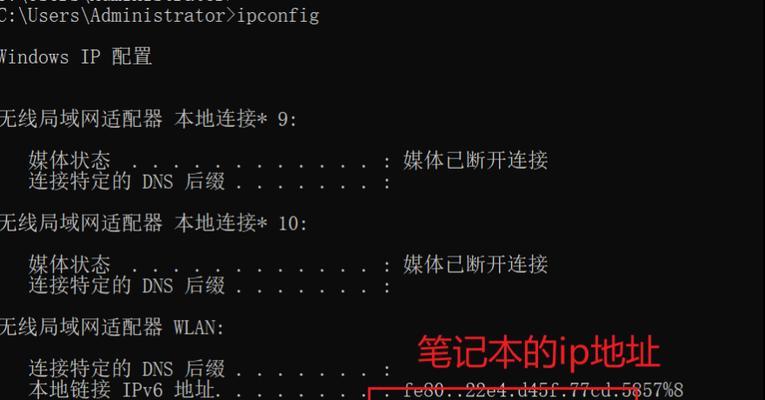
启动路由器和计算机后,需要在计算机上打开网络浏览器。在地址栏输入路由器的管理界面IP地址,通常是192.168.1.1或192.168.0.1。输入后按下回车键访问路由器管理界面。
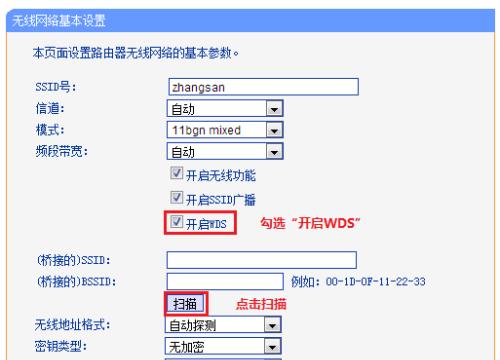
进入路由器管理界面后,通常会提示输入用户名和密码。如果您是首次配置,可以在路由器的底部标签上查找初始的登录信息。若之前更改过登录信息,需要输入新的用户名和密码。
登录后,通常会有一个向导引导您设置互联网连接。如果管理界面中有快速设置选项,选择它并按照提示输入您的网络信息,如上网账号和密码。如果是手动设置,请根据您的网络类型选择PPPoE、动态IP或静态IP进行配置。
在网络设置完毕后,接下来需要设置无线网络。在管理界面找到无线设置部分,设置您的Wi-Fi名称(SSID)和密码。为了保证网络安全,建议使用复杂的密码,并开启网络加密功能,如WPA2。
完成上述步骤后,不要忘记保存您的设置。路由器通常会自动重启,然后您就可以开始使用新配置的网络了。
配置中常见问题及解决方法
问题:无法连接到路由器。
解决方法:检查所有线缆连接是否牢固,确保网络信号源工作正常。如果使用无线连接,请确认Wi-Fi功能已开启,且计算机的无线功能也已启用。
问题:无法登录管理界面。
解决方法:检查您输入的IP地址是否正确,以及计算机的网络设置是否与路由器在同一子网内。如果密码或用户名忘记,通常需要复位路由器到出厂设置。
问题:互联网连接失败。
解决方法:检查您的网络设置是否正确,尝试重启路由器和调制解调器。有时也可以尝试更改网络通道,减少与其它无线信号的干扰。
问题:无线网络速度很慢。
解决方法:确保您的无线路由器和计算机支持当前的无线标准(如802.11ac)。同时,检查是否有其他设备正在占用大量带宽,或者尝试更新路由器的固件到最新版本。
通过以上步骤,您应该能够顺利完成路由器的网络设置,并解决在配置过程中可能遇到的一些常见问题。记住,路由器的设置是一个重要的起点,但为了保持网络的稳定性和安全性,还需要定期对其进行维护和更新。
综上所述,路由器网络设置并不是一件高不可攀的任务。只要按照正确的步骤操作,并了解一些常见问题的处理方法,无论是对于家庭还是小型办公环境,都能轻松实现网络的配置与优化。随着网络技术的不断进步,路由器的功能和配置方式也在不断更新,建议定期查阅官方文档或寻求专业人员的帮助,以保持您网络环境的先进性和安全性。
版权声明:本文内容由互联网用户自发贡献,该文观点仅代表作者本人。本站仅提供信息存储空间服务,不拥有所有权,不承担相关法律责任。如发现本站有涉嫌抄袭侵权/违法违规的内容, 请发送邮件至 3561739510@qq.com 举报,一经查实,本站将立刻删除。